목록블로그이야기 (25)
힘들면 쉬었다 가자.
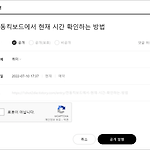 티스토리 블로그 글쓸 때 항상 뜨는 이거 뭔데?
티스토리 블로그 글쓸 때 항상 뜨는 이거 뭔데?
아니 난 왜 글 쓸 때 마다 "로봇이 아닙니다." 이거 왜 뜨는거냐? 티스토리 블로그가 두 개 있는데, 여기에 글 쓸 때는 항상 이게 뜨네.. 다른 블로그는 안 뜨고.. 티스토리에서 올라온 공지사항이 있기는한데.. 역시나 별 도움은 안된다. https://notice.tistory.com/2437 더 깨끗한 티스토리를 위해 - 리캡챠 기능 안내 안녕하세요. TISTORY입니다. 어제 (7월 10일 오후 3시 30분)에 글쓰기 화면 내 리캡챠 기능이 적용되어 안내 드립니다. Q. 리캡챠 기능이 뭔가요? 사람이 아닌 봇이 글을 저장/발행/수정하는 것을 방지 notice.tistory.com 그리고 검색을 좀 해보니깐 뭐 저품질 블로그니.. 봇 처럼 행동 하지 말아라 등의 이야기가 있던데.. 아니 씨발 장난 ..
 티스토리에서 제일 쓸모 없는 기능
티스토리에서 제일 쓸모 없는 기능
티스토리 사용한지 10년도 넘은 것 같은데 진짜 이렇게 기능 개선 없이 서비스하는거 보면 신기하게 느껴질 정도다.티스토리 보다 더 먼저 시작한 네이버 블로그는 매번 디자인도 바뀌고 기능도 추가되는데.. 티스토리 블로그는 그냥 예전 그 시절 그대로인 느낌.가장 대표적인게 아래 이모티콘이 아닐까 싶다.요즘 시대에 쓰지도 않을 것 같은 디자인이다.그리고 잘 보면 "붉은악마" 관련된 아이콘들이라는 걸 알 수 있다.2002년 월드컵 시절에나 쓰였을 것 같은.. 그런 이모티콘인데 지금 2018년까지 아무런 변경없이 그대로다.무려 16년이나 지났는데 말이지. 블로그 하단에는 이렇게 써있다.카카오에서 ♥을 담아 만든다고.카카오의 인기있는 캐릭터 이모티콘들은 언제 써먹을라고 이렇게 아껴두는지 몰라. 티스토리 블로그가 자..
 티스토리 블로그 원본크기 이미지 첨부하는 방법
티스토리 블로그 원본크기 이미지 첨부하는 방법
포토 업로더를 통해서 이미지를 첨부하는 경우에는 자동으로 블로그의 본문 사이즈로 이미지가 줄어든다. 내 블로그의 경우 본문 넓이가 800px인데, 사실 이정도의 사이즈면 부족하지 않은 크기라고 생각한다. 하지만 컴퓨터의 스크린샷 화면을 첨부하는 경우, 리사이즈 되면서 선명도가 떨어져서 가독성이 안좋아지는 경우가 생긴다. 이럴 때는 원본 크기로 등록을하고, 해당 이미지를 클릭했을 때 리사이즈 되지 않은 원본 크기의 이미지를 보여주면 글을 보는 방문자에게 훨씬 더 도움이 되지 않을까 싶다.일단 오늘의 테스트에 사용할 이미지. (클릭하면 확대 됩니다.)기상청의 일기예보 화면을 캡처해봤다. 원본 이미지의 가로 사이즈는 882px이다. 블로그의 본문 넓이인 800px보다 더 큰 사이즈라서 강제로 리사이즈가 되었다..
 티스토리 블로그 프로필 이미지 교체방법
티스토리 블로그 프로필 이미지 교체방법
프로필을 몇 년동안 안바꿨더니 도대체가 어디서 바꾸는건지 기억이 안난다. 한참 여기저기 헤매다가 간신히 찾고, 다시 또 까먹을 것 같아서 기록으로 남긴다. 아래 이미지에 노란색 네모로 표시한 사진을 변경하는 방법이다. (이미지를 클릭하면 확대 됩니다.) 일단 [설정] 화면으로 이동.설정화면 왼쪽의 메뉴를 보면, 하단에 [기본 정보]라는 항목이 있다. 클릭! 기본정보 설정 화면으로 이동하면, 바로 보이는 [블로그 정보] 탭에서 프로필 이미지를 변경 할 수 있다. 개인정보 보호를 위해 얼굴이 크게 들어간 이미지는 사용을 자제해달라고 한다. [찾아보기] 버튼을 눌러서 사용할 프로필 이미지를 선택하면 완료. 다시 블로그 첫 화면으로 이동하면~변경된 프로필 이미지를 확인 할 수 있다.(근데 워낙에 작게 보여져서...
 티스토리 블로그 특정글에 댓글 못달게 하는 방법
티스토리 블로그 특정글에 댓글 못달게 하는 방법
위 이미지 하나로 모든 설명이 가능할 듯.난 왜 지금까지 그 많은 글을 쓰면서 저걸 한번도 보지 못한걸까..-_-;가끔 부먹이냐, 찍먹이냐 처럼 논쟁의 여지가 있을 것 같다 싶은 글을 쓸 때는 적절히 저 기능을 써먹어야겠다. 작성한 포스트에 댓글을 못 남기도록 하고 싶으면 체크박스를 해제하면 된다.
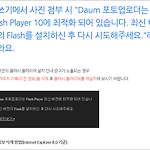 티스토리 포토업로더 플래시 문제 해결방법
티스토리 포토업로더 플래시 문제 해결방법
웹 브라우저로 크롬을 쓰고 있다. 오랜만에 포스팅을 하려고하니 아래 이미지 처럼 Flash Player 관련 안내메시지가 뜬다. 최신 버전의 Flash를 설치하라고 하는데 이 방법으로 해결되는 문제는 아니었다. 사실 Flash가 보안상 위협이 될 수 있기 때문에 개인적으로는 Flash Blocker 확장프로그램을 사용하고 있었는데, 이번에 크롬 브라우져가 아예 자체적으로 플래시 사용을 차단하면서 생긴 현상으로 보여진다. 참고로 위 화면에 나와있는 [자세히보기]를 누르면 아래 도움말로 연결된다. (역시 별 도움은 안된다..) 포토업로더 문제를 해결하려면 크롬에서 설정을 변경해줘야 한다. 크롬 메뉴에서 [설정]을 선택한 뒤에 [개인정보 및 보안] 섹션으로 이동한다. 디폴트로 숨겨져 있기 때문에 스크롤을 내려..
 2016년도 티스토리 블로그 결산
2016년도 티스토리 블로그 결산
이웃님의 포스팅을 보고 내 블로그도 한번 결산을 내봤다. 블로그 결산 기능이 올해 처음으로 제공되는건지 아니면 매년 있던건데 그동안 내가 모르고 있었던건지 모르겠다. 암튼 재미있는 기능이네. 헤헤결과는 짜자잔~음.. 뱃지가 많을수록 좋은것 같은데 생각보다 적네. 그나마 제일 내세울 만한건 "9년차블로그"라는 것 정도..??티스토리 블로그를 처음 시작한지는 꽤 오래 됐다. 지금도 그렇지만 초대장이 있어야 가입이 가능한데, 그 때 어느분한테 초대장을 받았는지 기억이 안난다.. 암튼 그 뒤로 친구들한테 초대장 나눠주고 했던 기억이 난다. 그런데 취직과 동시에 블로그를 거의 방치해서.. 년차만 오래 됐지 사실 컨텐츠는 많이 부족하다. 아무래도 하고있는 일이 프로그래밍 관련된 분야이다보니 처음에는 그 쪽으로 포스..
 애드센스 페이지 수준 광고 적용 후기
애드센스 페이지 수준 광고 적용 후기
얼마전 애드센스에 "페이지 수준 광고"라는 새로운 광고가 생겼다. 모바일에서만 사용가능한 광고로, 기존과는 다른 두 가지 타입의 광고방식을 제공한다. 기존의 광고는 내가 보고있는 웹 페이지에 삽입 된 광고를 보는 것이었다면, 이번에 새로 추가된 광고는 1. 앵커/오버레이 광고 : 모바일 화면 하단에 고정된 형태로 광고가 보여진다. 사용자가 광고를 닫을 수 있다. 2. 모바일 전면광고 : 링크를 클릭 한 경우 화면에 꽉찬 형태의 전면광고가 보여진다. 이렇게 두 가지이다. 한가지 주의할 점은 광고코드를 블로그에 삽입했다고 해서 항상 광고가 표시되는건 아니다. 애드센스 안내에 따르면 최적의 순간에만 보여진다고 한다. 광고를 적용하는 방법은 아주 간단하다. "코드 가져오기"를 눌러서 생성된 코드를 블로그의 태그..
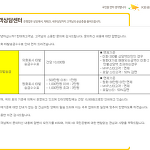 애드센스 수익금 인출시 수수료 정리
애드센스 수익금 인출시 수수료 정리
애드센스 수익금 지급방식으로 예전에는 웨스턴유니온 퀵캐쉬를 사용했었는데, 웨스턴유니온 퀵캐쉬가 없어지면서 지금은 은행 계좌로 송금받는 방법을 사용하고 있다.처음에는 수수료 때문에 조금 불만이었지만, 지금은 수익금 인출을 위해서 은행을 직접 방문해야만 하는 웨스턴유니온 퀵캐쉬보다 신경쓰지 않아도 알아서 은행계좌로 수익금이 들어오는 지금의 방식이 더 좋은 것 같다. 지급방식을 '은행계좌로 송금'을 선택했을 때 내야되는 총 수수료를 정리해봤다. 지급받은 수익금을 인출할 때 까지 총 3가지의 수수료를 내야한다. 1. 은행간 거래 수수료 정확한 수수료 계정 명칭은 모르겠다. 타국의 은행에서 내가 애드센스 수익금 지급받는 계좌로 등록한 은행으로 송금하는 과정에서 발생하는 수수료다. 애드센스에서 표시되는 총 수익금에..
 이제는 필요없는 애드센스 최적화 기법들
이제는 필요없는 애드센스 최적화 기법들
블로그를 운영하는 사람들중에는 일신상의 사유로 나처럼 한동안 방치했다가 다시 운영하는 사람들이 있을 것이다. 과거에는 애스센스 수익금 최적화를 위해서 꼭 해야 된다고 알려졌으나 이제는 더 이상 필요없어진 최적화 기법들을 소개한다.혹시나 불필요한 논쟁을 피하기 위해서 미리 깔고가자면 굳이 꼭 여기서 이야기하는대로 따라하지 않아도 된다. 그냥 '이렇게 바뀌었구나..' 정도로만 생각해도 될 것 같다. 1. 네이버 사이트 등록 블로그든 웹사이트든 대한민국에서 사이트를 운영한다면 절대적으로 무시할 수 없는게 네이버 검색유입니다. 지금 운영하고 있는 이 블로그도 80 ~ 90%가 네이버 검색유입을 통해서 들어오고 있다. 제일 큰 손이라고 할 수 있는데, 내 블로그가 조금이라도 네이버에 잘 노출되도록 하기 위한 하나..
처음 네이버 블로그를 사용하다가 티스토리 블로그로 옮긴지 한참이 되었는데 IT기기, 프로그래밍, 자전거, 낚시, 도서리뷰 등등.. 잡다한 내용을 하나의 블로그에서 다루다보니 뭔가 전문성도 떨어져 보이는 것 같고 해서 새로운 블로그를 만들었습니다. 새롭게 만든 블로그에서는 IT와 프로그래밍 관련된 내용만 주력으로 다룰 생각입니다. 그래서 위 내용에 해당되는 글은 본문 내용이 신규 블로그의 링크로 대체되어있습니다. 다소 번거롭더라도 링크를 클릭해서 새로 개설된 블로그에서 내용을 확인해 주시면 감사하겠습니다. 참고로 신규로 개설한 블로그의 주소는 http://oneday0012.tistory.com 입니다. 신규로 만들어서 검색 유입도 거의 없고, 아직 블로그 글 이전작업이 끝나지 않아서 글 갯수도 적은 상태..
 티스토리 블로그 본문 넓이 조절방법
티스토리 블로그 본문 넓이 조절방법
블로그를 처음 만들 때만 해도 지금과는 환경이 아주 많이 달랐다. 고해상도 이미지를 촬영할 수 있는 스마트폰도 없었고, 디지털카메라도 용량이 작은 메모리카드 때문에 무작정 큰 사이즈의 이미지를 촬영하기도 쉽지 않았다. 그 때 유행하던 싸이월드의 최대 이미지 크기가 400px이었으니깐.. 그것과 더불어 모니터 크기의 확장. 그 때 당시 일반적인 모니터의 해상도는 1024x768 ~ 1280x1024 정도였던 것 같다. 와이드 모니터는 흔하지 않았던 때였고.. 근데 지금은 와이드 모니터가 대다수이고 회사나 공공기관 같은 곳에서도 1280보다 작은 해상도의 모니터는 없지않나 싶다. 스마트폰조차도 풀HD를 지원하니깐. 여행갔다 온 사진을 포스팅 할 때면 600px 정도의 좁은 본문폭에 항상 아쉬움이 있어서 이번..
 다음(daum) 메인에 내 블로그글이 걸렸다!!
다음(daum) 메인에 내 블로그글이 걸렸다!!
와 대박!! 진짜 신기하다.. 이런일이 나한테도 일어나다니!!!! ㅋㅋㅋ 그날 캡처해둔 다음 메인화면이다.두둥!!! 자전거 펑크 수리하는 방법에 대한 글이 메인에 걸렸다. 하루 400명 조금 넘게 찾아오는 외딴 블로그인데 이런 경사를 맞이하다니!!※ 관련글보기 ☞ 자전거 펑크 수리 방법(상세) 위 글이 다음(http://www.daum.net) 메인에 걸리고 그 날 일 방문자가 무려 6,000명을 넘었다. 아.. 그것도 캡처를 해둘껄 그랬네~근데 생각보다 메인에 걸리는 시간이 길지는 않았다. 하루는 갈 줄 알았는데 대충 반나절 정도? 지나니깐 금방 사라졌다.. 그래도 뭔가 게으름을 물리치고 포스팅 욕구를 강하게 자극하는 즐거운 이벤트였다~
 다음뷰 프레임 없애는 방법
다음뷰 프레임 없애는 방법
위 안내와 같이 다음뷰(Daum view) 서비스가 종료되었습니다.뭐.. 다음뷰를 통해서 유입되는 건수는 원래 매우 저조했기 때문에 서비스 종료 자체에 대한 불안은 별로 없는데.. 이것저것 해보다가 안되면 그냥 접고마는 이런 방식이 조금 아쉽네요. 아래는 다음뷰 서비스가 종료 된 후의 제 블로그 모습입니다.중간에 훤히 빈 프레임 두 개가 보이시나요?원래는 다음뷰 최근글과 인기글 그렇게 두 개의 글목록이 보여지는 내부 프레임이었습니다.서비스가 종료 된 뒤로는 그냥 공백으로 보여지는군요..저 창을 제거해도록 하겠습니다. 우선 로그인해서 관리페이지로 들어갑니다.그리고 왼쪽메뉴에서 꾸미기 > HTML/CSS편집 순서대로 들어갑니다.여기서 skin.html을 수정해줘야 합니다. 저 HT..
 블로그로 돈 벌기 - 링크프라이스 단점
블로그로 돈 벌기 - 링크프라이스 단점
구글 애드센스와 함께 사용중인 링크프라이스..보통 리뷰글을 작성할 때, 해당 상품에 대한 링크를 링크프라이스에서 제공하는 링크로 작성하곤 하는데이게 단점이 있었다.. 바로, 광고계약을 한 머천트가 종료되는경우..그런 링크를 클릭하게 되면 아래와 같은 화면이 열린다. 아,, 내가 작성한 글의 링크를 내가 클릭할 일이 없어서 지금까지 모르고 있다가오랜만에 링크프라이스에 로그인해보고서야 알았다. 종료된 머천트가 있으면 저런식으로 알려준다.이걸 진작에 좀 봤더라면,,,, 요건 내 블로그의 최근 한달간 노출된 종료된 머천트 링크리얼스캔 저건 보안관련된 글에 달아놓았던 링크인데그게 몇 달 째 종료된 채로 노출되고 있었다...인기없는 내 블로그에 그나마 유입이 좀 있던 포스팅이었는데,,ㅜㅜ 뭐 사실 ( 노출 = 수익..
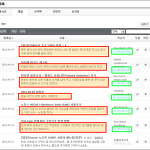 티스토리 스팸 댓글 차단방법
티스토리 스팸 댓글 차단방법
제 블로그는 최근 스팸 댓글로 몸살을 앓고 있는데요..일일히 찾아서 삭제하지 않고 간단하게 삭제하고 차단할 수 있는 방법이 있어서 그 방법을 공유하려고 합니다. 우선 티스토리에 로그인해서 '관리자' 페이지로 이동합니다.[글 목록]에서 [댓글] 탭을 보게되면 최근 달린 댓글들이 조회되는데요.. 네.. 보시다시피 본문 내용과는 관련도 없는 말도 안되는 내용으로 댓글을 달아놓았습니다. 전부 외국사이트의 쇼핑몰 스팸광고로 보이는데,, 아 진짜 이런거 보고 누가 클릭을 한다고 저런짓을 하는건지..IP가 동일한 놈이라서 한번에 정리할 수 있겠네요. 먼저 아래 이미지에서 보이는 것 처럼 차단 버튼을 클릭합니다. 그럼 [스팸 차단] 창이 하나 뜨는데 [IP 차단]만 체크하고 [확인] 버튼을 클릭합니다.그렇게 하면 해당..
하~ 봇 들이 작성하는 것 같은데,, 의미없는 글 들이 하루에도 몇 건씩 방명록에 올라와서 로그인한 사용자만 방명록을 작성할 수 있도록 변경하였습니다. 뭐 사실 방명록에 글 남겨주시는 분도 별로 없기는 하지만,, 관리되지 않는 블로그라는 인상을 주기 싫어서 수시로 들어가서 삭제하고 그랬는데 끝이 없네요~ㅋ 하실 말씀은 댓글로 남겨주세요~ 아니면 네이버 블로그 방명록에 남겨주셔도 됩니다. ----------- 하,, 미친놈들 이젠 댓글로 지랄이구나,, IP로 필터링 하는 방법을 찾아야 되나,,-_-a 그런거 있나 모르것네
 제가 작성한 포스팅이 명예훼손으로 차단조치 되었네요..
제가 작성한 포스팅이 명예훼손으로 차단조치 되었네요..
아 진짜 ㅅㅂ 욕이 나옵니다.. 차단당한 포스팅은 '주식부자 ㅂ씨가 사용하는 책상!!' 이라는 글 입니다. (다시 또 문제가 될까봐 이름은 공개 안하겠습니다.) 뭐 tv에도 출연하고 해서 많은 분들이 알고 있지 않을까 싶습니다. 인터넷에서 우연히 사진을 보고 그 사람이 사용하는 책상이 이뻐보여서 책상 소개하는 글을 작성했는데 작성한지 하루도 안되서 그 쪽 회사로부터 명예훼손으로 신고가 들어왔네요. 해당글은 네이버, 다음, 구글 어디에서도 검색되지 않습니다. 아래는 제가 오늘 다음쪽에서 받은 메일입니다. 아니 대체 뭐가 명예훼손이라는건지 도대체가 알 수가 없어서 문의 메일을 보냈습니다. 아래는 저의 문의에 대한 답장입니다. 글이 좀 긴데, 요약하자면 특정단체의 실명이 기제되어있음 명예훼손여부 판단은 우리가..
 티스토리 본문 텍스트 줄간격 조정방법
티스토리 본문 텍스트 줄간격 조정방법
블로그 본문의 가독성을 좋게하기 위해 궁리하던 중 줄간격이 너무 좁다는 생각이 들어서 본문 텍스트의 줄간격을 좀 늘려봤습니다. style.css 편집하기를 통해서 줄간격을 변경 할 수 있습니다. 설정은 사용하시는 스킨에 따라서 약간의 차이가 있을 수는 있습니다. 제가 사용중인 스킨을 기준으로 설명드리면, 기본적으로 줄간격이 17px로 정의 되어 있습니다. 저 값은 블로그의 모든 항목, 예를 들면 카테고리, 최근글, 댓글목록, 태그클라우드 같은 곳의 줄간격도 모두 변하기 때문에 저 값을 변경하면 안됩니다. 스크롤을 조금 내리다보면 #content 라는 항목을 찾을 수가 있는데 이 곳이 본문의 텍스트를 어떻게 꾸밀지를 정의한는 곳 입니다. 스킨에 따라 조금 다를 수도 있는데, 제 경우에는 따로 줄간격을 어떻..
 구글 애드센스 수익금이 드디어 100달러를 돌파했다~!!
구글 애드센스 수익금이 드디어 100달러를 돌파했다~!!
처음 블로그에 애드센스를 달았을 때만 해도 언제 100달러를 넘나.. 했었는데 (사실 중간에 블로그를 한동안 방치했었다..-_-;) 드디어! 100달러를 넘었다. 아,, 감격의 눈물이... ㅠㅠㅠㅠㅠㅠㅠ 블로그를 다시 시작한게 3월이니깐.. 대충 6개월정도 걸렸나보다. 내가 좀 더 부지런해서 열심히 포스팅을 했더라면 좀 더 수익이 좋았을지도 모르겠다. 또 포스팅 뿐만 아니라 어떤 내용의 글을 올리느냐도 중요한 것 같다. 돈 열심히 모아서 광고수입으로 DSLR 카메라를 사고 싶은데.. 언제쯤 그 목표를 달성할 수 있을지 모르겠다.. 요즘 수입이 부쩍 줄어들고 있어서.. 방문자도 줄어들고... 회사 일 때문에 포스팅 하기는 점점 더 힘들어지고.. ㅋ 그나저나 돈을 찾을라면 기업은행을 가야된다는데 갈 시간이 ..
i n v i t a t i o n 티스토리 초대장 + 남은 초대장 수 : 00 안녕하세요! 티스토리에 보금자리를 마련하시려는 여러분께 초대장을 배포해 드리려고 합니다. 나만의, 내 생각을, 내 기억을 담는 소중한 블로그를 만들고 싶다면 티스토리로 시작해보세요! 티스토리 블로그는 초대에 의해서만 가입이 가능합니다. 원하시는 분은 댓글에 E-mail 주소를 남겨주시면 초대장을 보내드립니다. 남겨주실 때에는 꼭 비밀댓글로 남겨주세요! Yes 이런 분들께 드립니다! 1. 다른 블로그를 사용해보셨던 분 2. 이메일 주소가 정상적인 분 No 이런 분들께 드리지 않아요! 1. 이메일 주소가 의심되는 분! 2. 이메일 주소를 남기지 않으신 분 티스토리 이래서 좋아요! 1. 이미지, 동영상, 오디오, 파일까지! 무한 ..
 Google 애드센스 핀(PIN)번호가 도착했습니다.
Google 애드센스 핀(PIN)번호가 도착했습니다.
블로그를 본격적으로 시작한지 이제 두달 정도가 되어가네요. 구글에서 핀번호가 도착했습니다. 드디어 10달러를 넘었다는 소리지요.. 100달러가 되어야 받을 수 있을텐데,, 과연 그 날이 올지 의문입니다. ㅋㅋㅋ 예전에 다른분 블로그에서 큰 봉투로 해서 왔던걸로 기억하는데 그냥 엽서처럼 왔습니다. 디자인은 심플하네요. 뭐 PIN번호가 고작인데 봉투까지는 필요없겠죠. '중요 계정 정보 포함' 이라고 써 있지만, PIN 번호밖에 없습니다. 안에 있는 내용이라고는 PIN번호와 PIN번호를 등록하는 방법에 대한 설명이 전부 입니다. 요 몇일 다시 병원 신세를 지느라고 포스팅을 못 했는데, 이제부터 다시 열심히 포스팅을 해야겠습니다~
 [티스토리]다음뷰 추천버튼 위에 클릭구걸 이미지 넣기
[티스토리]다음뷰 추천버튼 위에 클릭구걸 이미지 넣기
다음뷰 추천버튼.. 생긴게 그다지 직관적이지 못한 것 같습니다. 저도 처음에는 뭐하는건지 몰랐으니깐요.. 다른 분들 블로그 돌아다니다가 추천이라는 걸 알았고, 제 블로그에도 '추천해주세요~' 하는 텍스트를 넣었죠 다음뷰 추천버튼위에 텍스트를 추가하는 방법을 알고싶으신 분은 여기를 클릭하세요. '위즈'님의 블로그로 연결됩니다.(새창) 이번에는 이걸 조금 응용해서 텍스트 대신 이미지를 넣어봤습니다. ▲ 다음뷰 추천박스 위에 넣을 이미지 입니다. 먼저 이미지를 준비합니다. 저는 이미지 편집 프로그램으로 Paint .Net(프리웨어) 을 사용중인데 텍스트 꾸미기는 영.. 불편하네요~ 텍스트 편집은 파워포인트를 이용하시는 편이 훨씬 수월하고 이쁘게 꾸밀 수 있을 것 같습니다. 이미지를 만들었으면 티스토리 블로그에..
 [티스토리]다음뷰 추천버튼에 추가한 텍스트가 이상하게 나올 때 해결방법
[티스토리]다음뷰 추천버튼에 추가한 텍스트가 이상하게 나올 때 해결방법
얼마전 다음뷰 추천버튼위에 '추천해주세요~' 이런식의 텍스트를 추가할 수 있다는 걸 알고 텍스트를 추가하였습니다. 다음뷰 추천버튼위에 텍스트를 추가하는 방법을 알고싶으신 분은 여기를 클릭하세요. '위즈'님의 블로그로 연결됩니다.(새창) 그런데 제가 수정하니깐 전 이상하게도 아래사진처럼 텍스트가 다음뷰 추천버튼 위가 아닌 왼쪽에 나오네요..-_-; ▲ 배치가 영.. 좋지 않은곳으로 되었네요~ 혹시나 텍스트가 너무 길어서 그런가 짧게도 해봤는데 차이가 없었습니다. 일단 뭐 해결은 의외로 간단하게 했는데요~ 스크립트를 보여드리겠습니다. ▲ 수정전 텍스트 입니다. ▲ 이건 수정후 텍스트 이고요~ 차이점이 보이시나요?? 텍스트의 맨 뒤( '
 크롬 IE탭에서 애드센스 광고가 이상하게 출력되네요
크롬 IE탭에서 애드센스 광고가 이상하게 출력되네요
전 기본 브라우저로 구글 크롬을 사용하고 있습니다. 뭐 다른 분들도 마찬가지겠지만, 제 블로그 방문자의 90% 가까이가 Internet Explorer를 사용 중 입니다. 지금 이 글을 보고 계시는 분들도 아마 대부분이 IE 사용자겠지요~ 참고로 크롬 사용자는 6.4% 라고 나오네요~ 오늘 본문 하단에 애드센스 광고와 '다음뷰 인기글'을 추가 하면서 문제가 생겼습니다. 일단 기본으로 사용하는 크롬에서는 아무런 문제 없이 이쁘게 광고와 다음뷰 인기글이 출력되었습니다. ▲ 크롬에서는 애드센스 광고와 다음뷰 인기글이 이쁘게(주관적인 기준입니다~ㅋ) 잘 어우러져서 보여지네요 일단 크롬에서 잘 보여지는 것을 확인하고 - 방문자의 대부분인 IE 사용자를 위해서 - 크롬의 'IE탭'을 이용해서 인터넷 익스플로러에서도..
